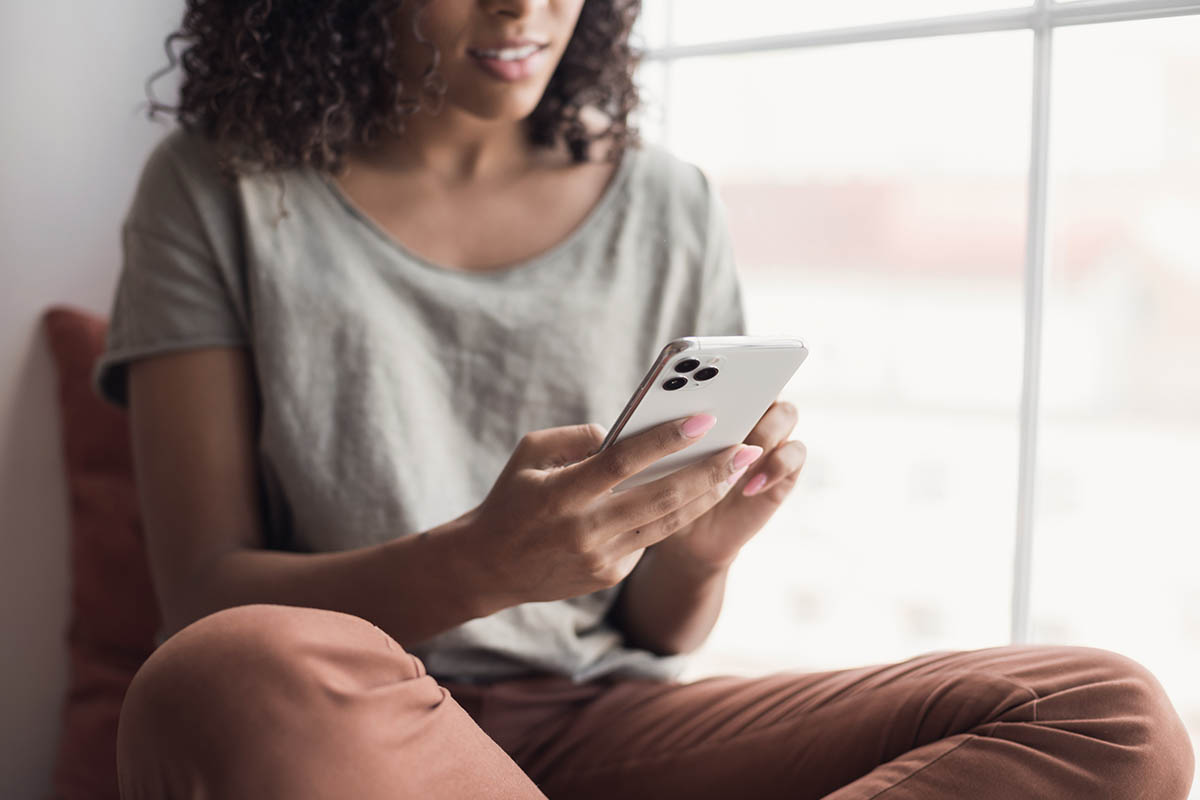Se vi capita di lavorare con le immagini, può essere utile saper convertire le PNG in JPG: ecco come fare in maniera semplice.
Le foto e le immagini che troviamo in rete, quelle che utilizziamo quando lavoriamo al computer o che postiamo sui social o altro, possono essere di vari formati. Se in alcuni casi ci può non interessare particolarmente quale sia il formato di una specifica foto, in altri invece può essere molto importante, per questo motivo vediamo ora come convertire PNG in JPG. E’ un’operazione davvero semplice e che può essere molto importante svolgere, soprattutto se utilizziamo le immagini per lavoro e il formato PNG può non andare bene.
Formato immagine PNG: cos’è
Le immagini PNG hanno il grande vantaggio di supportare la trasparenza e l’opacità: in pratica in una foto di questo tipo l’immagine può essere isolato dallo sfondo trasparente. E’ vantaggioso utilizzare queste immagini quando si ha a che fare con elementi i cui contorni sono ben definiti.
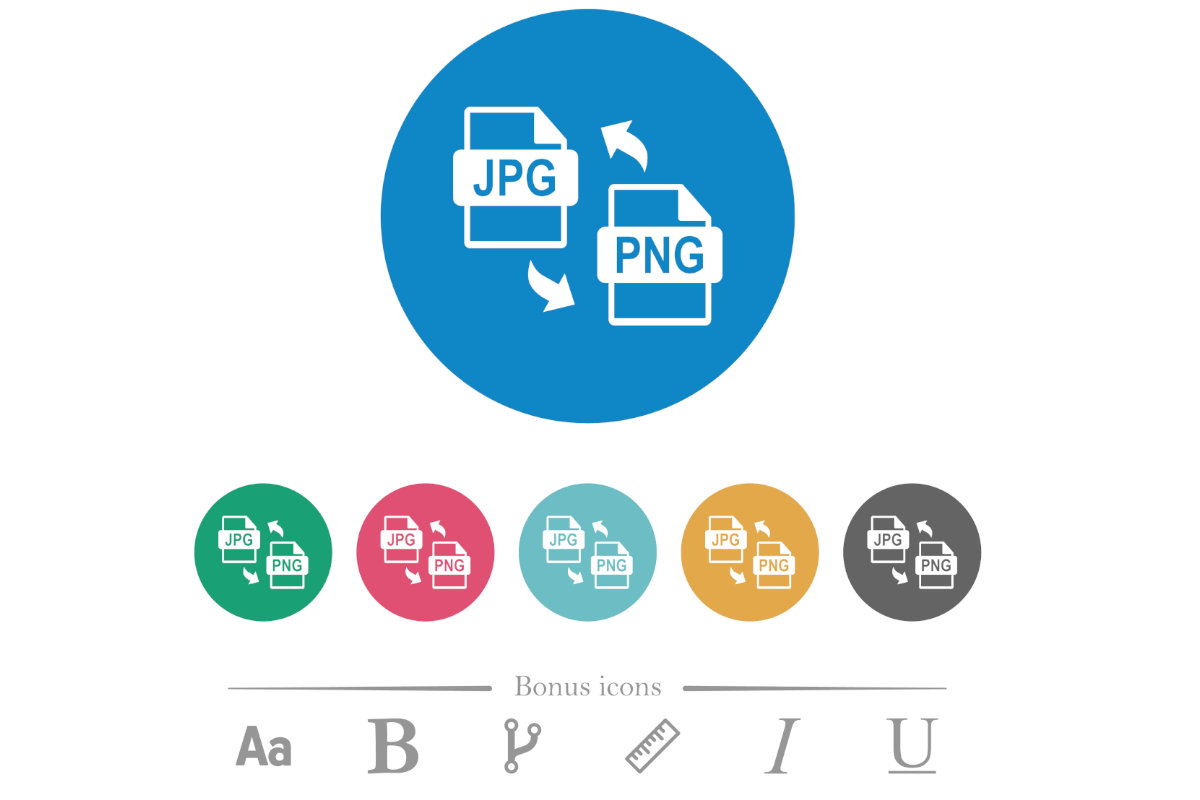
Le immagini nel formato PNG in genere sono piccole e pesano poco in termini di KB. Se si ha a che fare con foto di grandi dimensioni è sempre meglio utilizzare il formato JPG.
Formato immagine JPG: cos’è
Il formato JPG è quello in cui normalmente vediamo le fotografie. A differenza del formato PNG non supporta le trasparenze e le opacità e in ogni immagini vedremo uno sfondo, anche se solamente bianco.
Il formato JPG utilizza un rapporto di compressione lossy che gli permette di essere il formato ideale per le foto di grandi dimensioni che sono quelle che vengono maggiormente utlizzate anche nel web. Il formato JPG è inoltre quello delle foto che scattiamo con il nostro smartphone o con il tablet.
Come convertire PNG in JPG
Come convertire immagini PNG in JPG? La risposta a questa domanda dipende dal fatto che abbiate un computer Windows o un Mac. Partiamo proprio dal computer della Apple: in questo caso il procedimento da eseguire è davvero molto semplice, basta aprire l’immagine in formato PNG con Anteprima, andare poi su “File“, poi su “Esporta” e nella finestra che si apre cambiare il formato in JPEG (è praticamente lo stesso di JPG). A questo punto basterà cliccare su Salva.
Se invece avete un computer Windows per eseguire questa operazione potete utilizzare un programma che troverete installato nel vostro PC: Paint. Dopo aver selezionato l’immagine PNG, cliccando con il tasto destro del mouse andate su “Apri con” e scegliete appunto Paint. Andate poi su “File“, infine su Salva con nome e cambiate il formato selezionate JPG. A questo punto non vi resta che cliccare su Salva.
Come convertire JPG in PNG
Abbiamo visto come convertire un’immagine PNG in JPG sia davvero molto semplice, altrettanto facile è eseguire il procedimento inverso, ovvero convertire un JPG in PNG. Anche in questo il procedimento varia a seconda che abbiate un computer Windows o un Mac.
In questo caso iniziamo a vedere come farlo con Windows. Il procedimento è identico a quello spiegato in precedenza: selezionate l’immagine PNG, cliccate con il tasto destro del mouse andate su “Apri con” e scegliete Paint come programma. Andate poi su “File“, infine su Salva con nome e cambiate il formato selezionate PNG, dopodiché cliccate su Salva.
Altrettanto semplice è convertire un JPG in PNG con il Mac. Aprite l’immagine in formato PNG con Anteprima, andare poi su “File“, poi su “Esporta” e nella finestra che si apre cambiare il formato in JPEG (è praticamente lo stesso di JPG). A questo punto basterà cliccare su Salva.